Le dessin numérique sur l'iPadoffre de nombreuses possibilités d'ajustement et de manipulation des couleurs. Avec Procreate, tu peux non seulement modifier les couleurs de l'ensemble de ton image, mais également moduler des canaux de couleur spécifiques pour obtenir l'effet visuel souhaité. Dans ce tutoriel, tu découvriras comment utiliser différentes options d'outils dans Procreate pour manipuler tes couleurs de manière optimale.
Principales conclusions
- Utilise les outils principaux comme la teinte, la saturation et la luminosité pour effectuer des modifications de couleurs de base.
- Expérimente avec les ballons de couleur pour des ajustements plus précis des canaux de couleur individuels.
- Comprends les fonctions des courbes pour influencer spécifiquement les ombres, les moyennes et les tons lumineux.
Ajuster la teinte, la saturation et la luminosité
Pour manipuler toutes les couleurs de ton image en même temps, va à l'outil baguette magique dans la partie inférieure de l'application. Tu y trouveras l'option "Teinte, Saturation et Luminosité". En déplaçant le curseur de teinte, tu modifies toutes les couleurs selon l'échelle indiquée. Selon la position du curseur, tu peux obtenir des effets créatifs et complètement réinventer ton image.
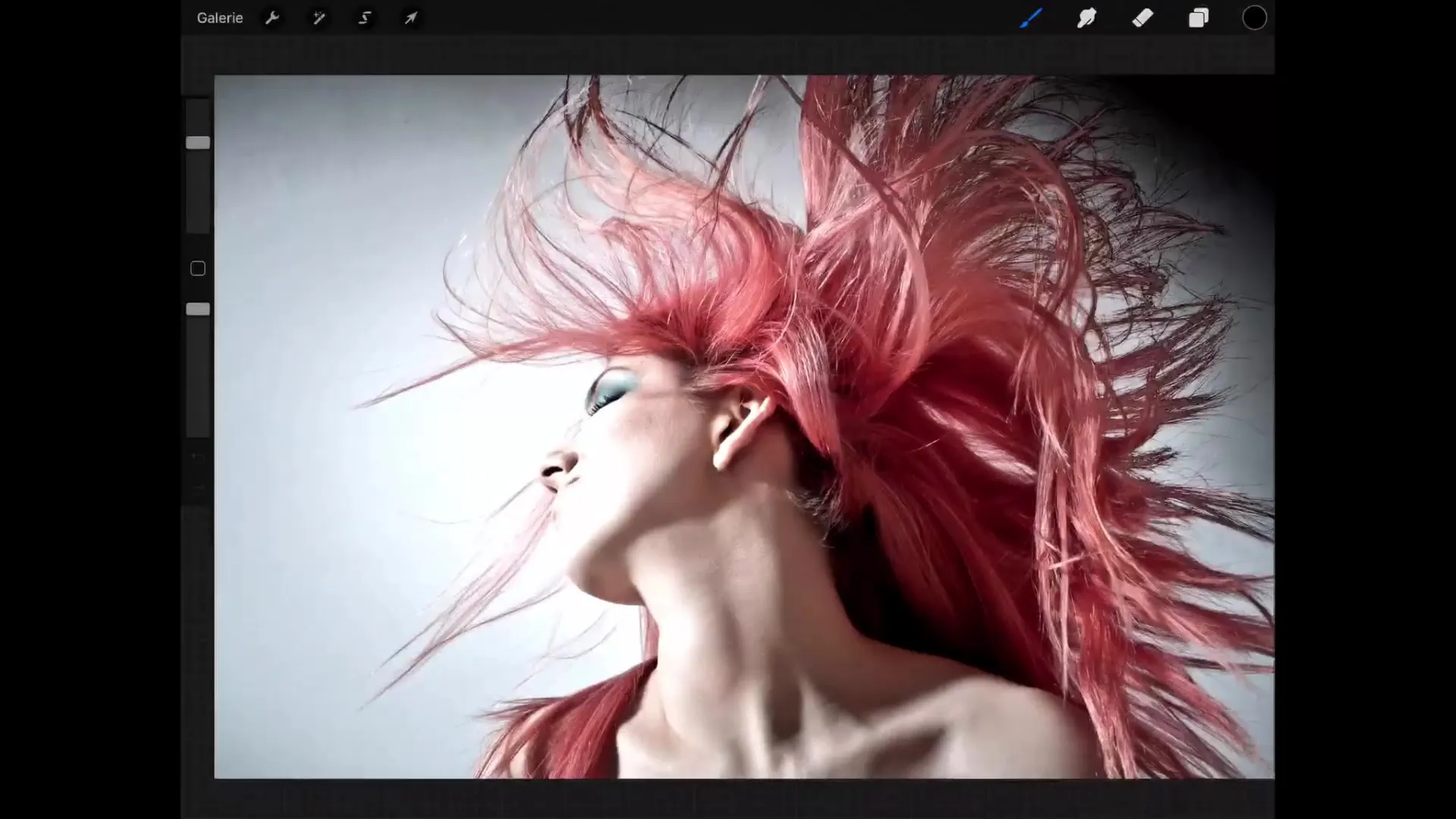
Tu peux également ajuster la saturation. En augmentant la saturation, les couleurs deviennent plus intenses et les nuances de gris disparaissent. Grâce à la luminosité, tu peux éclaircir ou assombrir ton image en ajustant simplement le curseur correspondant.
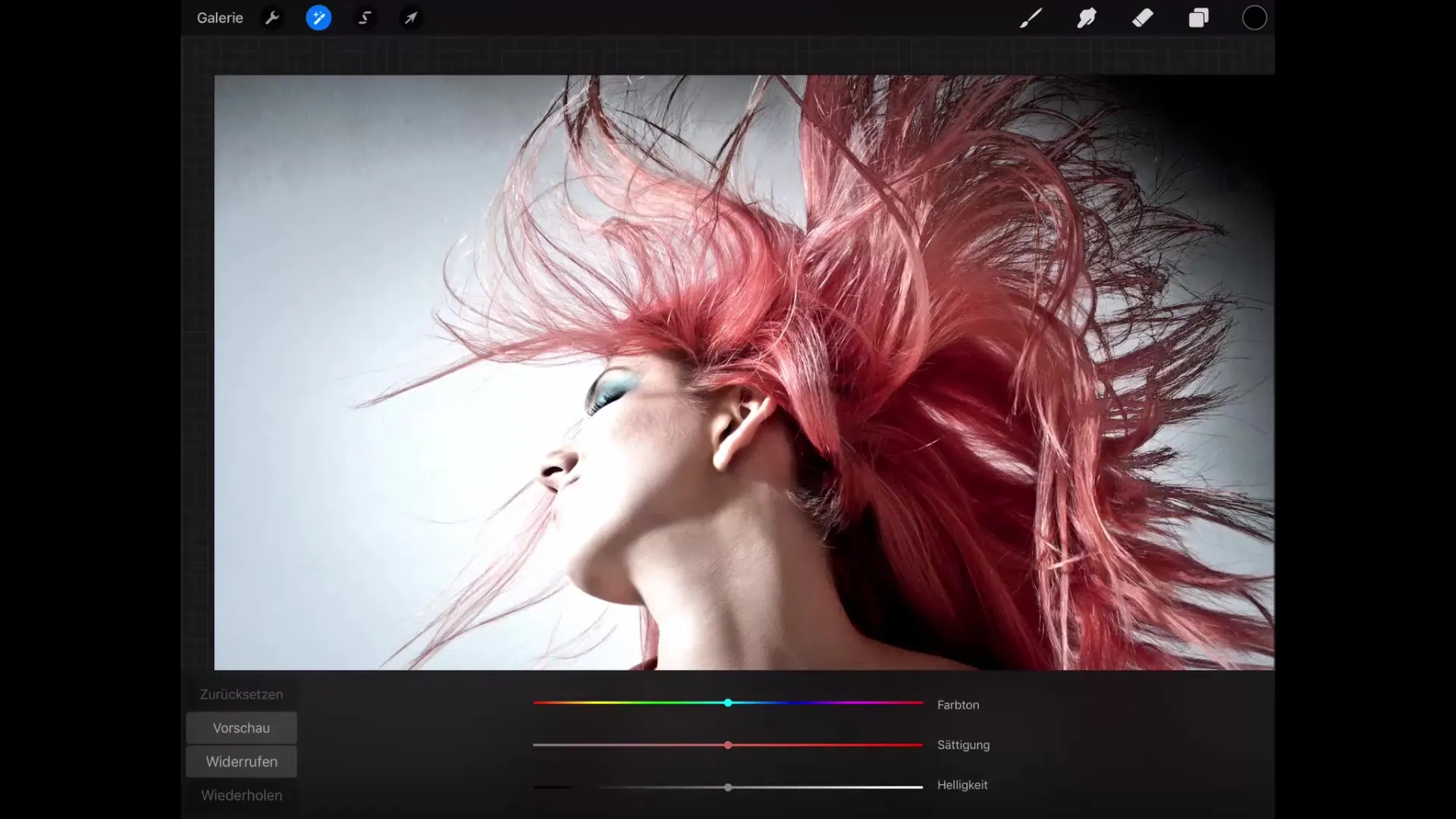
Une fonctionnalité pratique ici est la possibilité de réinitialiser les effets ou d'afficher un aperçu des changements. Avec le bouton "Réinitialiser", tu peux revenir à ton image d'origine, tandis que "Aperçu" te montre à quoi ressemblait l'image avant les modifications.
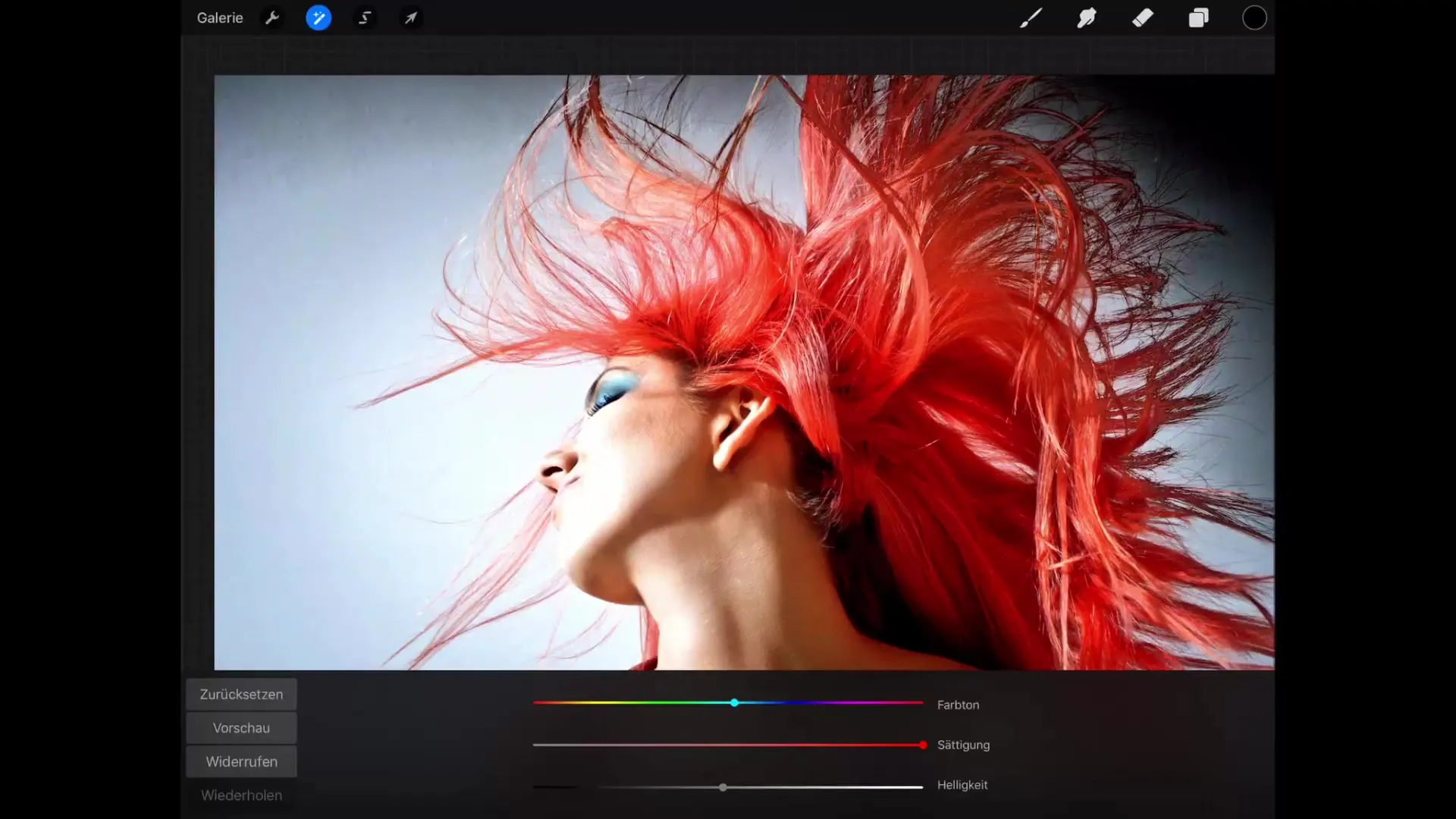
Utiliser les ballons de couleur
À l'étape suivante, nous examinerons les ballons de couleur. Ceux-ci offrent une représentation détaillée des canaux de couleur et te permettent de contrôler les couleurs spécifiques de manière ciblée. Par exemple, si tu fais glisser le curseur vers le cyan, les valeurs correspondantes augmentent, tandis que le rouge diminue.
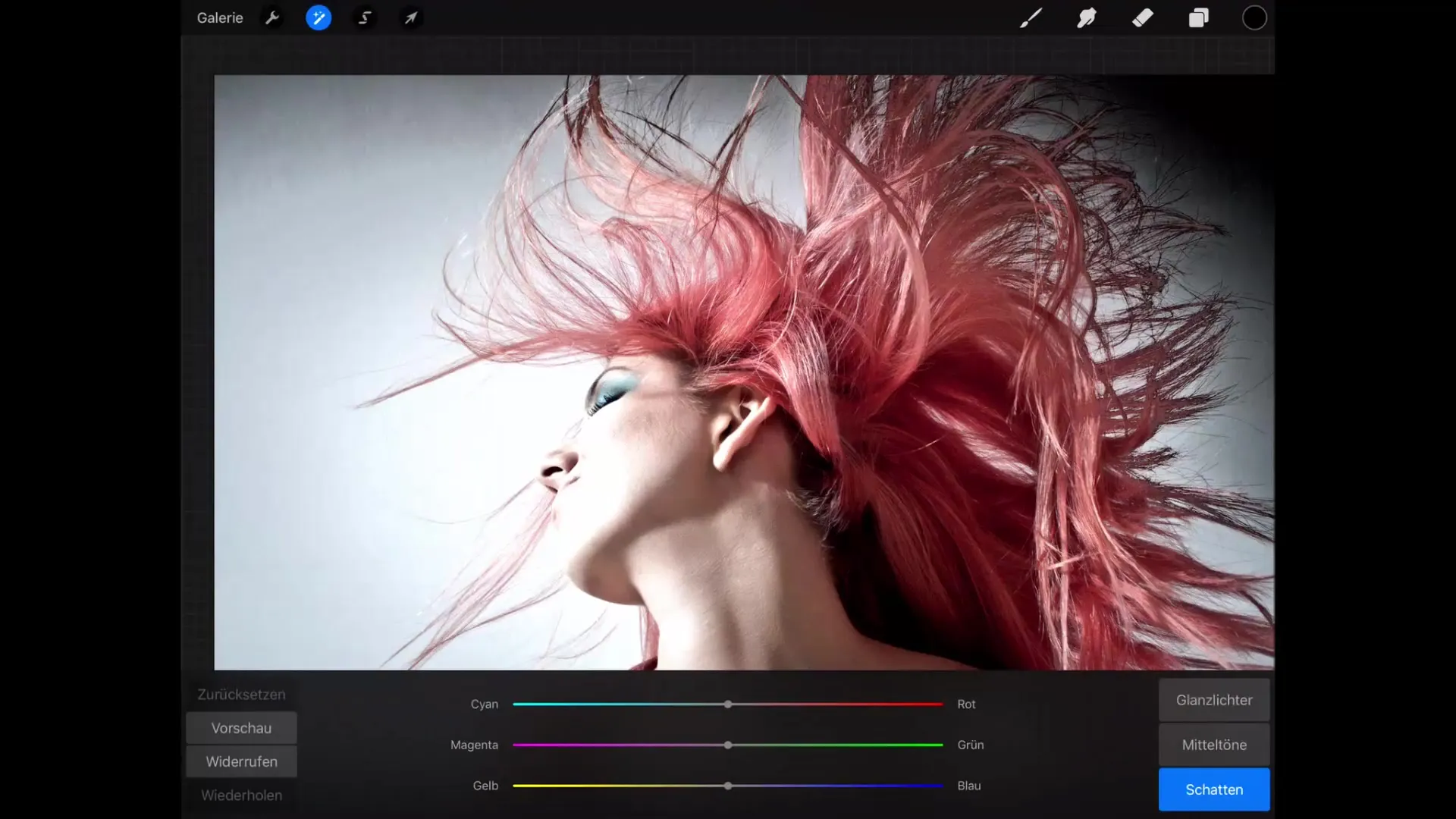
Fais attention à la sélection des hautes lumières, des tons moyens ou des ombres. Ce choix influence quelles parties de l'image sont affectées par tes ajustements. Par exemple, si tu souhaites retirer les tons rouges des ombres, fais glisser le curseur vers les teintes verdâtres et observe comment les changements influencent la teinte des ombres.
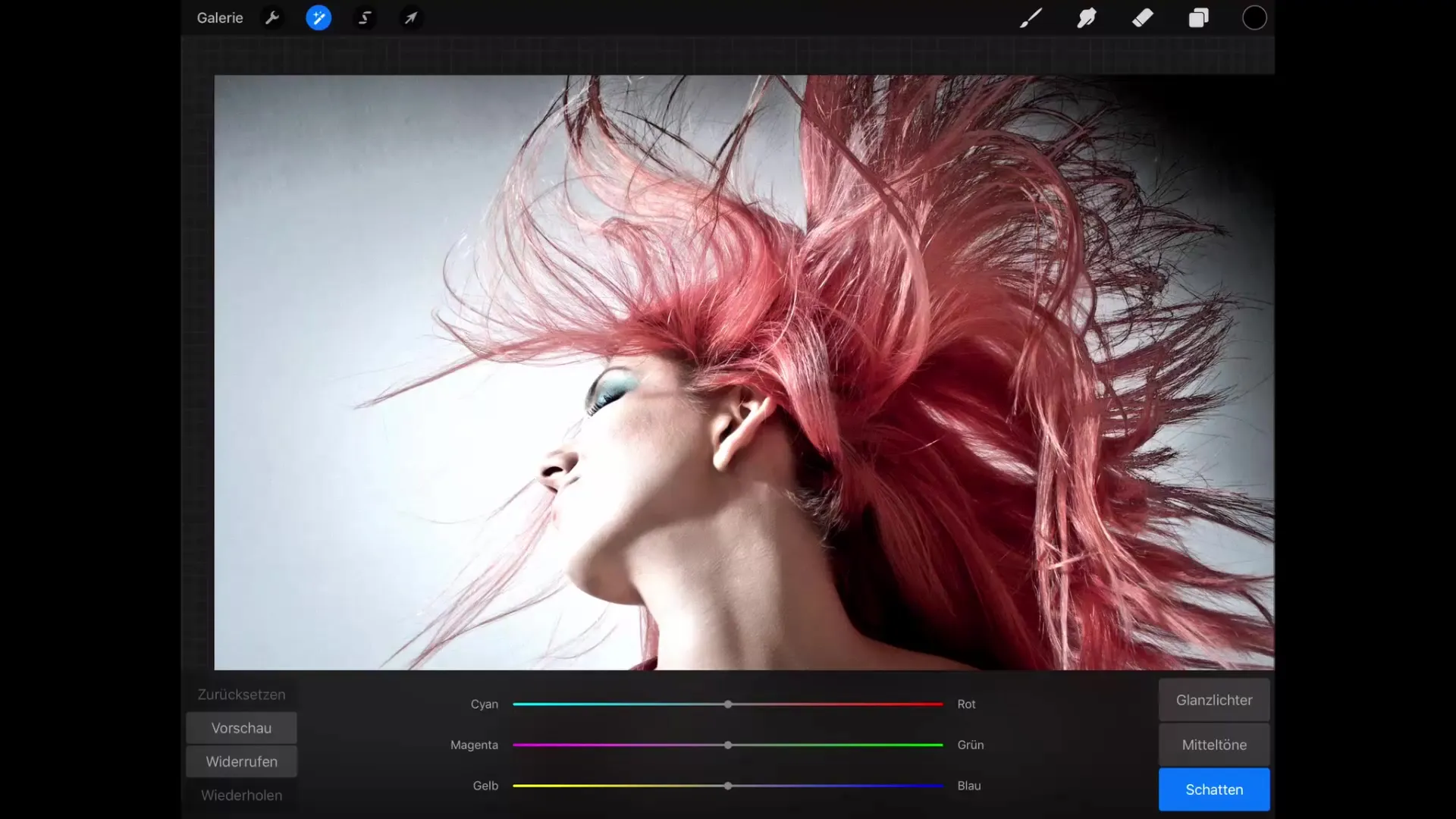
Utiliser les courbes
Les courbes offrent une méthode avancée de manipulation des couleurset sont l'une des options les plus avancées dans Procreate. Divise les valeurs en zones sombres, tons moyens et zones claires et imagine qu'elles sont disposées sur l'axe des X de gauche à droite.
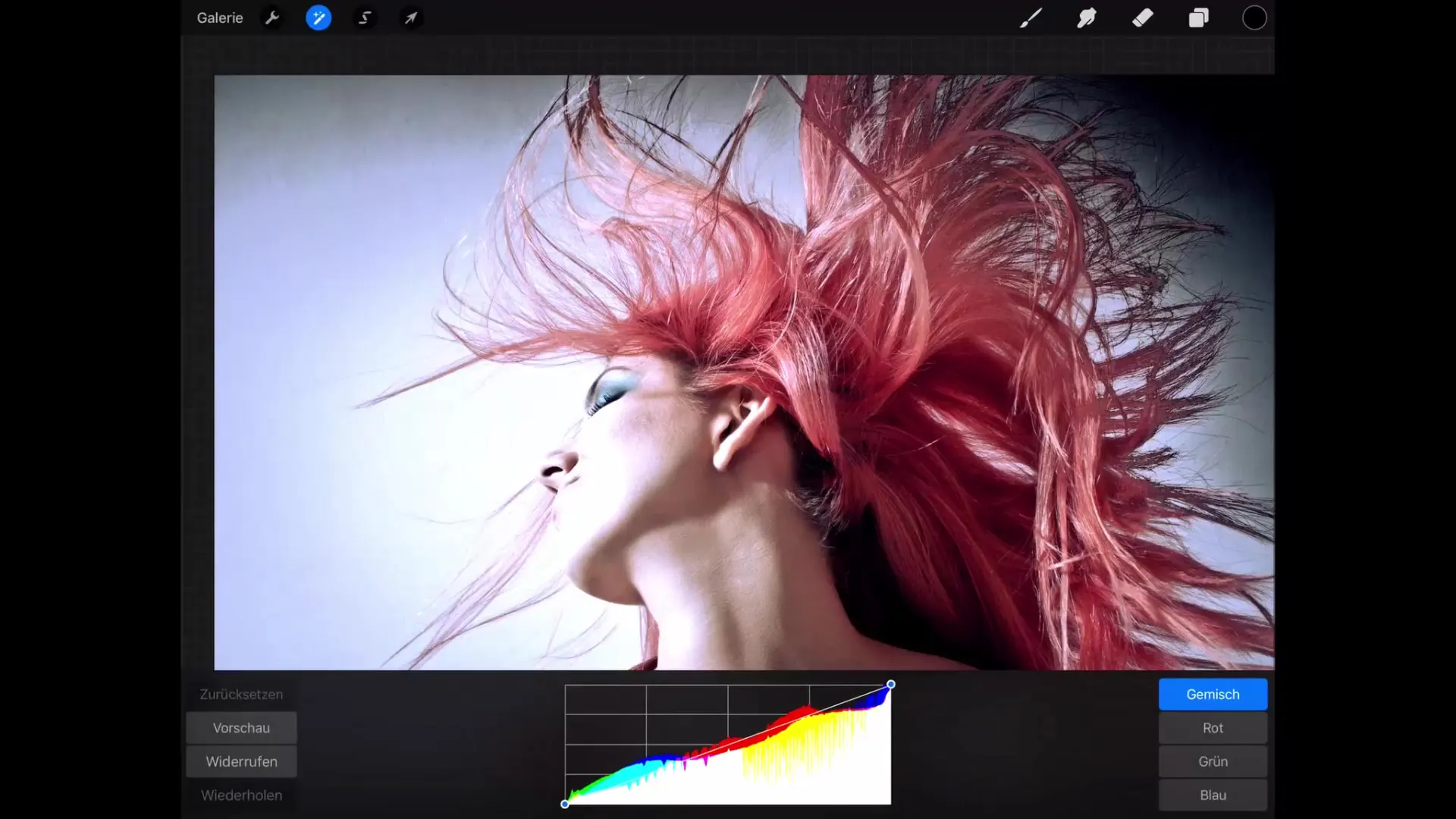
Dans le menu, tu peux choisir entre les canaux de couleur (rouge, vert, bleu) ou modifier simultanément les trois. Si tu tires un point de la courbe vers le bas, l'ensemble de l'image s'assombrit. Inversement, soulever un point éclaircit l'image. En créant tes propres points, tu peux influencer des parties spécifiques de l'image tout en laissant d'autres inchangées.
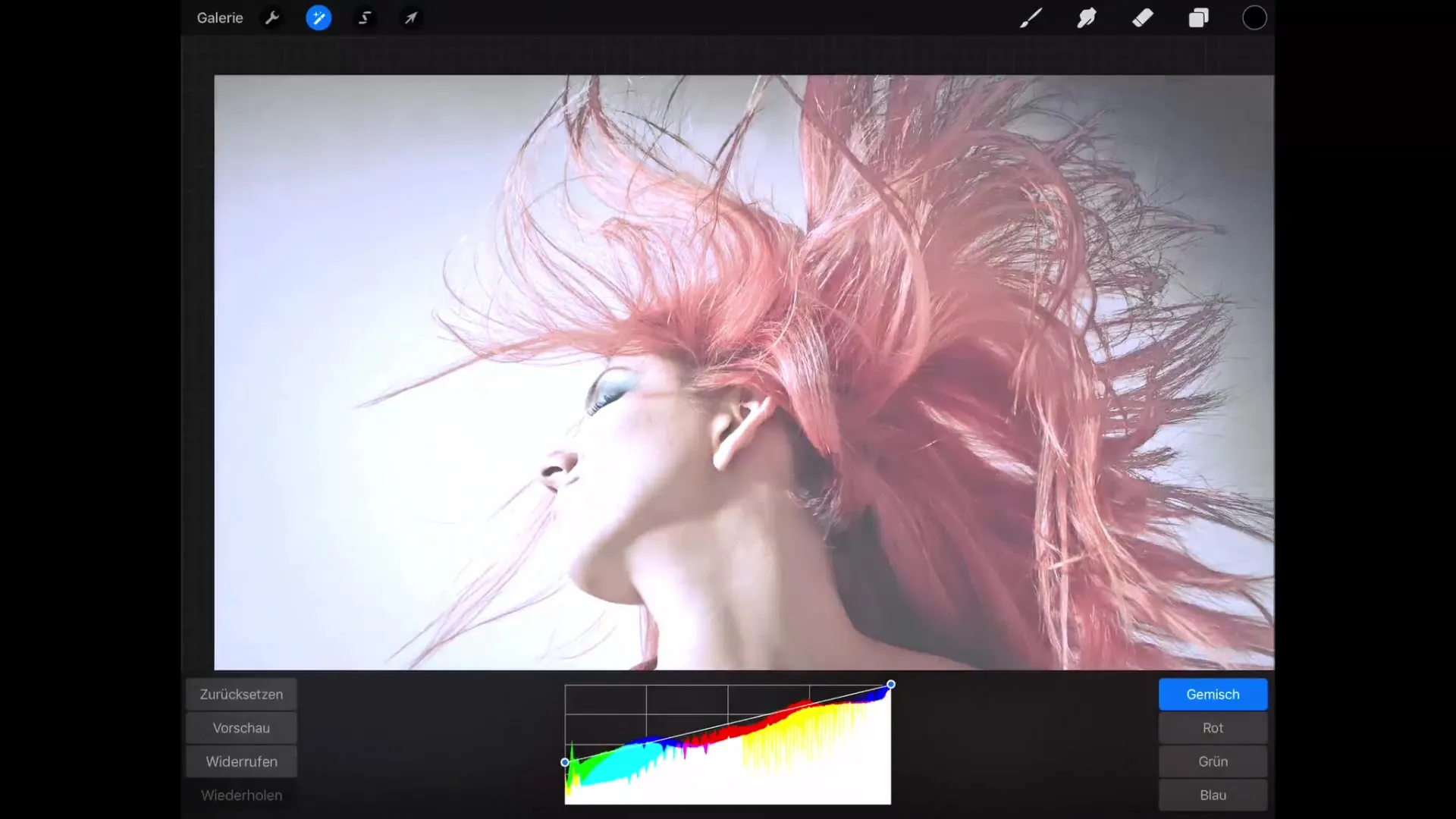
La manipulation des canaux de couleur individuels affecte directement l'ensemble de la représentation des couleurs de l'image. Par exemple : si tu fais monter la courbe du canal rouge, les tons rouges plus clairs deviennent plus intenses. Dans le même temps, la couleur complémentaire cyan est accentuée si tu abaisses le canal rouge.
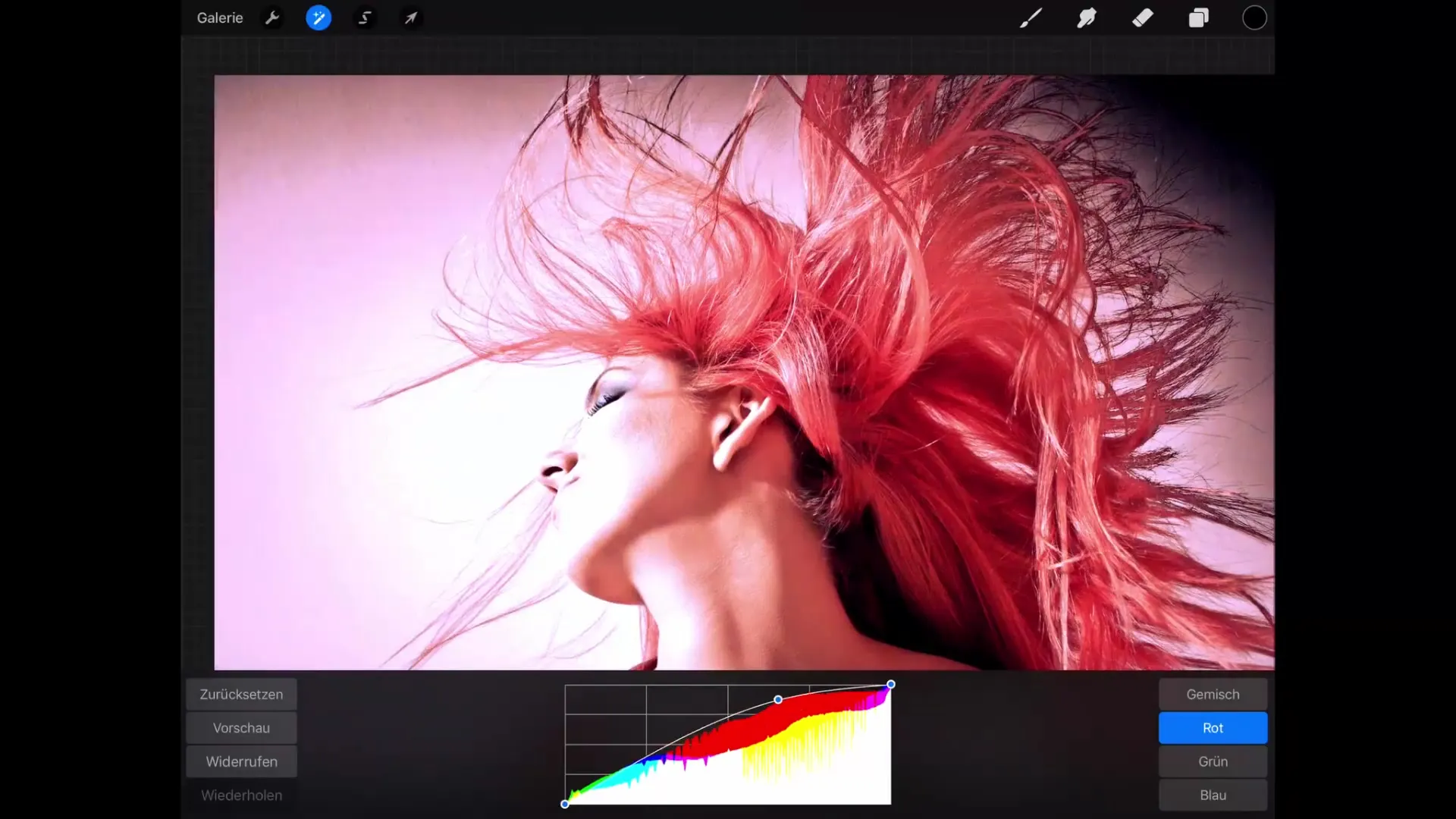
Résumé – Manipulation des couleurs dans Procreate !
En résumé, tu as appris à utiliser différents outils dans Procreate pour manipuler efficacement les couleurs de ton image. Des ajustements de base aux ballons de couleur jusqu'aux courbes – les possibilités sont presque illimitées. Expérimente avec les techniques présentées et découvre ton style personnel !
FAQ
Comment puis-je réinitialiser les valeurs de teinte, saturation et luminosité ?Utilise le bouton "Réinitialiser" dans le menu pour revenir aux valeurs d'origine.
Puis-je annuler les changements aux courbes ?Oui, tu peux utiliser la fonction "Annuler" pour revenir à ta dernière étape.
Que se passe-t-il si je mets la saturation à 0 ?Les couleurs seront complètement désaturées et apparaîtront en niveaux de gris, ce qui donnera à l'image un look monochromatique.
Comment les ballons de couleur influencent-ils le traitement de l'image ?Les ballons de couleur permettent un ajustement précis des couleurs complémentaires individuelles et de leur luminosité dans différentes zones de l'image.


